Haluat nähdä Access-tietokannan kahden version arvojen muutokset, mutta miten se voidaan tehdä? Olet nähnyt Microsoft Spreadsheet Comparen ja tiedät, että se voi vertailla arvoja. Olet ehkä käyttänyt Microsoft Database Comparea– jos sinulla on, tiedät, että se on suunniteltu etsimään muutoksia objektien rakennenäkymässä, makroissa ja VBA-koodissa, ei arvomuutoksissa. Spreadsheet Comparen avulla voit kuitenkin havaita tekemäsi muutokset.
Kun viet Access-tiedot kumpaankin tietokantatiedostoon (joko taulukosta, jos tarvitset niitä, tai kyselyn tuloksista) Excel-työkirjaan, voit tarkastella eroja viemällä työkirjat Spreadsheet Comparen kautta.
Access-tietojen vieminen työkirjoihin
-
Avaa Accessissa tietokanta, joka sisältää "alkuperäiset" tai aiemmat tiedot, ja avaa taulukko tai kyselyn tulokset taulukkonäkymässä. Seuraavassa on hyvin yksinkertainen esimerkki.
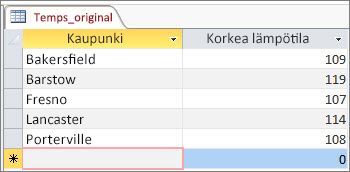
-
Valitse Ulkoiset tiedot > Vie > Excelissä. Ohjattu Vie – Excel-laskentataulukko -toiminto käynnistyy.
-
Valitse uuden Excel-tiedoston nimi ja kohdekansio ja valitse OK. Sulje sitten ohjattu toiminto valitsemalla Sulje.
-
Sulje tietokanta.
-
Avaa tietokanta, joka sisältää päivitetyt tai uudemmat tiedot, ja avaa taulukko tai kyselyn tulokset alkuperäisen tiedon mukaisesti. Tässä päivitetyssä tietokannassa Kalifornian kaupunki on uusi tietue, ja Pennsylvanian korkeita lämpötiloja on muutettu.
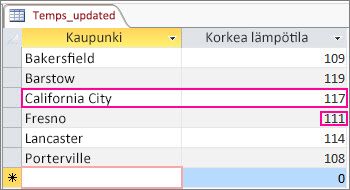
-
Suorita ohjattu Vienti – Excel-laskentataulukkotoiminto samalla tavalla kuin tässä tietokannassa.
Vertailun suoritaminen Spreadsheet Comparessa
-
Valitse Spreadsheet Comparessa Vertaile tiedostoja.
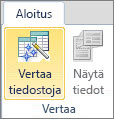
-
Selaa alkuperäiset tiedot sisältävään Excel-työkirjaan napsauttamalla

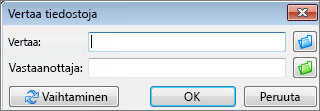
-
Siirry työkirjaan, joka sisältää päivitetyt tiedot,

-
Suorita vertailu napsauttamalla OK.
Tulosten tulkitseminen
Lähennämme yksinkertaisen esimerkin tuloksia, jossa on lisätty Kalifornian kaupunki -tietue ja Pennsylvanian lämpötila muuttunut.
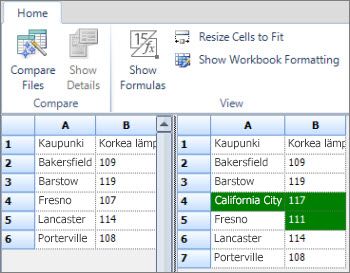
Oikeanpuoleisessa ruudussa, jossa näkyvät päivitetyn tietokannan tiedot, rivillä 4 on nyt Kalifornian kaupunki ja sen lämpötila, joka lisättiin Access-taulukkoon. Koko rivi näkyy korostettuna vihreällä. Lisäksi rivien 5 sarakkeen B lämpötila näkyy vihreällä korostettuna, koska lämpötila on muuttunut 107:stä 111:ksi.










